Win10应用商店语言怎么设置成中文?Win10应用商店设置中文方法
更新日期:2023-09-23 23:01:23
来源:网友投稿
大家都知道win10应用商店的大部分都是英文显示,但是如何操作会显示中文呢?有需要帮助的用户可以接着往下看看哦。

教程如下:
1、点击桌面开始菜单中的设置选项。
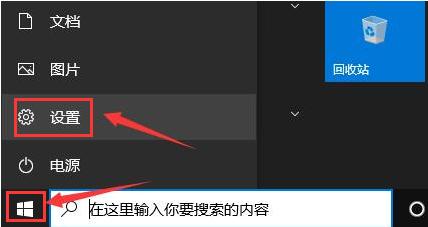
2、找到时间和语言栏目。
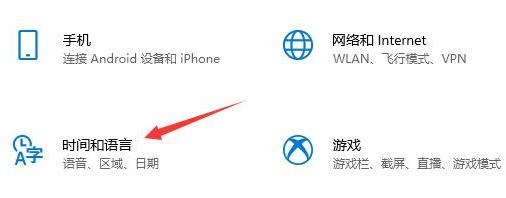
3、在区域设置一栏中,将国家或地区修改为中国。

4、随后进入语言栏目,将显示语言更改为中文。

5、选择设置面板中的应用按钮。
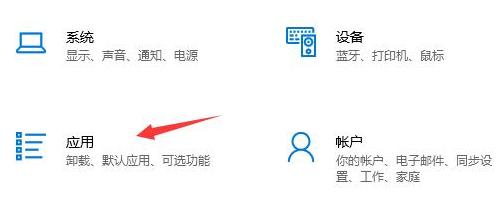
6、找到高级选项设置。
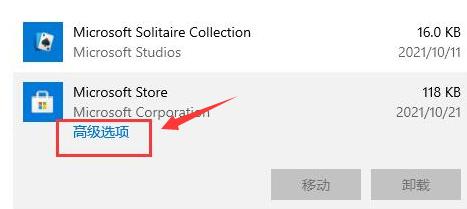
7、点击重置按钮重新打开页面即可。









